En Microsoft Excel 2019, 2016 y, puede congelar filas y columnas para que cuando se desplaza, esos paneles permanezcan en su lugar. Esto puede ser útil para las secciones de encabezado para que pueda ver sus encabezados sin importar a dónde se desplace en la hoja de cálculo.
Congelar una fila
- Seleccione La fila debajo la fila que quieres congelar. Para seleccionar una fila, debe seleccionar toda la fila en el lado izquierdo.
- Con la fila seleccionada, haga clic en el "VistaPestaña "en la parte superior, seleccione"Congelar paneles"Y verá varias opciones diferentes que puede elegir:
- “Congelar paneles”Congelará todas las filas por encima de la fila seleccionada.
- “Congelar fila superior”Congelará solo la fila superior, independientemente de la fila que haya seleccionado actualmente.
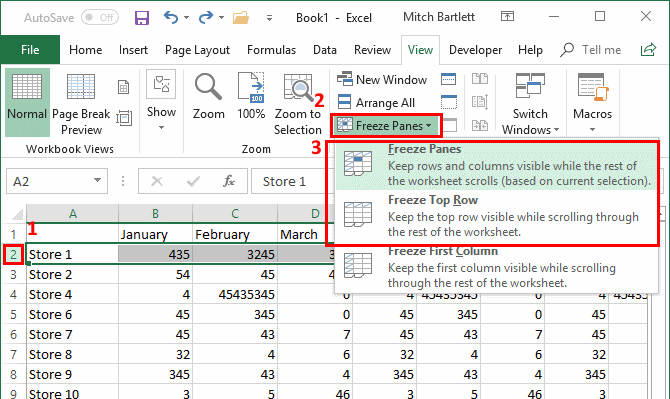
Nota: Si no ve la opción "Congelar paneles", puede deberse a que ya tiene paneles congelados. Seleccione "Descongelar paneles" para empezar de nuevo.
Congelar una columna
- Para congelar una columna, o un conjunto de columnas, debe seleccionar la columna a la Derecha de la (s) columna (s) que desea congelar.
- Con la columna seleccionada, haga clic en el "VistaPestaña "en la parte superior, seleccione"Congelar paneles"Y verá varias opciones diferentes que puede elegir:
- “Congelar paneles”Congelará todas las columnas a la izquierda de la columna seleccionada.
- “Congelar la primera columna”Congelará solo la columna más a la izquierda sin importar la columna que haya seleccionado actualmente.
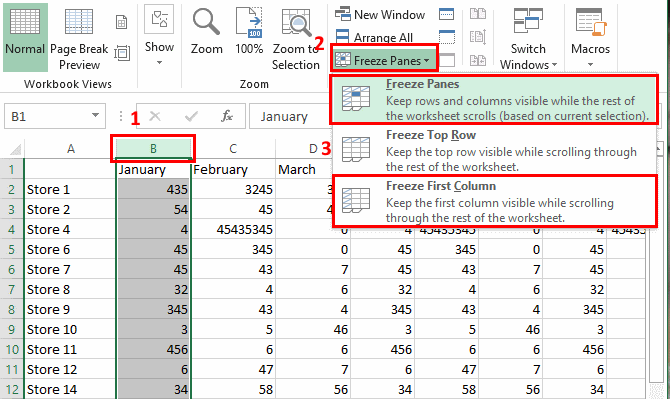
Congelar columnas y filas
Congelar una columna y una fila al mismo tiempo es un poco más complicado a menos que solo desee congelar la columna izquierda y la fila superior, ya que esas opciones están ahí todo el tiempo.
- Para congelar un conjunto de columnas y filas al mismo tiempo, haga clic en la celda debajo y al Derecha de los paneles que desea congelar. Por ejemplo, si quisiera congelar la columna A y la fila 1, seleccionaría la celda B2, ya que está debajo y a la derecha de estas columnas y filas.
- Con la celda adecuada seleccionada, seleccione el "Vista"Pestaña en la parte superior y haga clic en el"Congelar paneles"Y seleccione el botón"Congelar paneles”En el menú desplegable.
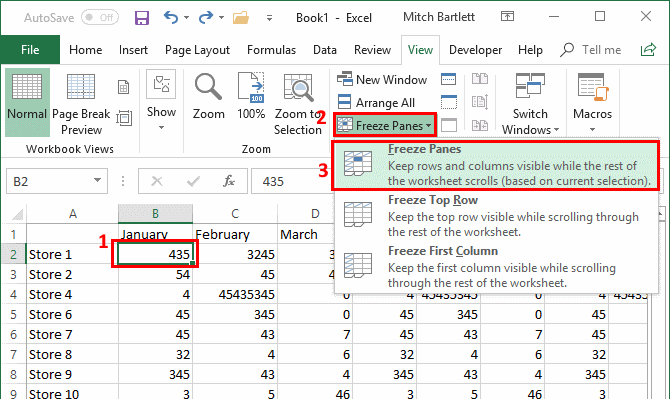
Descongelar paneles
Para descongelar sus paneles en cualquier momento, simplemente haga clic en "Vista"Pestaña" y haga clic en "Congelar paneles”, Luego seleccione“Descongelar paneles“.